いわゆるゲームというものをプレイする方法はいくつかあります。この”いくつか”を知っておく事で諦めていたゲームをプレイ出来たり、お得にプレイ出来たりするのでこのページで紹介するsteamも知っておくと良いですね!
- ニンテンドースイッチ
- ソニープレイステーション4/5
- Xbox one/series X/series S
- スマホ
- 各種携帯ゲーム機
- steam
現状だとメインでこんな感じかと思います。
この中でもテレビゲームと分類されるテレビやモニターに出力して行うゲームは「スイッチ、プレステ、Xbox、steam」と言えるでしょう。そして日本で一番ユーザーが少ないと言えるのがsteamなのです。
スイッチやプレステ、Xboxをやっているというのはもちろん良いですが、steamも知っているとゲームの幅が広がると言えるのは間違いありませんよ?
というわけでこのページではsteamでゲームをプレイするとどんな感じなのか?というのを解説していきます。
- steamって何?
- steamって簡単に始められるの?
- steamって必要?そんなに良いものなの?
このページはこんな人におすすめですよ[jin_icon_like color=”#e9546b” size=”18px”]
[box04 title=”steamってこんな感じ”]
steamは「スイッチ、PS4/5、Xbox、その他マイナーゲーム」などたくさんのゲームが販売されている大型オンラインゲームショップだと思ってね!
[/box04]
たくさんのゲーム機、メーカー問わずゲームソフトがオンライン販売されているのでたくさんのゲームの中から好きなゲームをダウンロードしてプレイする事が出来る素敵なサービスなんですよ!知らないと損だと思いませんか?
steamでゲームプレイ!8つのおすすめ利点とデメリットやハードル紹介

steamでゲームをプレイするのにはいくつかのメリットがあります。
- ものすごい量のゲームからプレイしたいものを選べる
- PCがあればいくつかのゲーム機は不要
- 購入したゲームを一括管理できる
- 1つのsteamアカウントで複数のPCで遊ぶ事が出来る
- セールが頻繁にあり通常価格より安価に購入出来る場合がある
- クレカやウォレット機能など支払方法が選択可能
- アプデ、イベントの通知と追加パックの簡単インストールが可能
- 多彩なMODでカスタムが可能
こんな良い事があります。
筆者的に大きなメリットとして恩恵を受けているのは「①②③④⑥」ですね!詳しく説明していきましょう。
1.ものすごい量のゲームがsteamにある
steamではゲーム機、メーカーを問わずたくさんのゲームが販売されています。その総数は実に30,000本を突破しており一生では絶対に遊びつくせない程のゲームが配信されています。
[jin_icon_pc color=”#e9546b” size=”21px”]steamで遊べる代表的なゲーム
【RPG】
- モンスターハンターワールド/アイスボーン
- アサシンクリードシリーズ
- ボーダーランズシリーズ
- ダークソウルシリーズ
- テイルズシリーズ
- フォールアウトシリーズ
【アクション】
- SEKIRO
- Dead by Daylight
- グランドセフトオートシリーズ
- 天穂のサクナヒメ
- Red Dead Redemption
【格闘ゲーム】
- ストリートファイターシリーズ
- 鉄拳シリーズ
- GUILTY GEAR
- DEAD OR ALIVE
【シューティング(FPS/TPS)】
- Apex Legends
- レンボーシックスシージ
- PUBG
などなど…プレステやスイッチ、Xboxで登場している代表的なゲームソフトはもちろん、マイナーなインディーズゲームまで配信されておりかなり多いです!
[jin_icon_pc color=”#e9546b” size=”21px”]レビューや簡易動画が流れてプレイ検討の役に立つ

▲画像はsteamストアの画像です。
赤枠部分が「最近のレビュー」と「すべてのレビュー」の評価となっており、steamのレビューは結構正直です。良い物は良いとされ、悪いものはしっかりと悪い表記があります。
黄色枠部分は「PR動画」や「プレイ動画」が流れる場所であり、しっかりとゲームの様子を確認する事が出来ます。
この動画はそれぞれ「30秒~1分程度」と短い動画となっていますが、グラフィックの美麗さやプレイの様子はしっかりと確認する事が可能なのでプレイ検討の参考に十分なります。
2.PCがあればいくつかのゲーム機が不要

steamには多くのソフトがあり、しかも「スイッチ、プレステ、Xbox、マイナーゲーム」全てが揃っていると説明しましたね?これで分かる人は多いでしょう。
[chat face=”km101498939911127216330.jpg” name=”ひきこもりん” align=”left” border=”noe” bg=”none”] PC1つでそれらのゲーム全てが遊べるんだね! [/chat]
その通り!PC1つでたくさんのゲームが出来るのでたくさんのゲーム機をわざわざ購入する必要がありません。
[box04 title=”複数のゲーム機を持たないメリット”]
- いくつかのゲーム機を置くスペースが不要
- ソフトパッケージの大きさがバラバラなのを管理する必要が無い
- PCのHDD1つで一括でソフトデータ、セーブデータの管理が出来る
[/box04]
それぞれのゲーム機を購入すると、それぞれは別個体なので大きさに合う広さを確保する必要がありますよね?パッケージの大きさもバラバラなのでちぐはぐになってめんどくさい。
更に基本的には各データをそれぞれのゲーム機で管理する必要があり、ゲーム起動もそれぞれ別ゲーム機を使用しての事になるのでTVやモニターにケーブルの挿し直しや切り替えの手間が発生します。
3.購入したゲームを一括管理できる
steamはソフトパッケージは無く、基本的にダウンロード版のみとなっています。
- ゲームタイトルソフトデータ
- セーブデータ
この2つのデータは1つのPCで管理する事が可能となっており、各種大きさのゲーム機やパッケージソフトを置き場所を設けて管理する必要が無く、楽です。
管理する必要があるのは基本的にソフトデータのショートカットくらいかと思います。プログラムデータは触る事が無いのでPC内の深くに保存しておき、ゲームをプレイする為のショートカットをデスクトップやタスクバーに設置しておけば管理も出来ますね[jin_icon_like color=”#e9546b” size=”18px”]
[box04 title=”steamでのゲーム起動イメージ”]
steamではダウンロードしたソフトは、ダウンロード時にショートカットを作りますか?と出るので基本的にショートカットを作る事になるかと思います。
ショートカットを作る場所は自由ですが、そのショートカットをダブルクリックする事でゲーム起動するのでそれがゲーム機の起動ボタンと同じ役割になります。
その為、各ゲームのショートカットを1箇所に集めておくことで持ちゲームの管理が楽になるという事なのです。
[/box04]
[jin_icon_pc color=”#e9546b” size=”21px”]steamライブラリ上からのスタートも可能
ダウンロードされているゲームならsteamライブラリ上(steamのアプリ上)で、そのままゲームスタートする事ももちろん可能です。
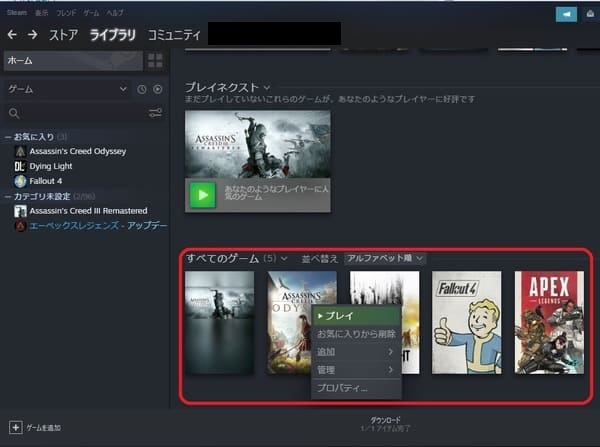
▲画像はsteamライブラリですが、その中のダウンロードされているゲーム(赤枠内)をクリックして切り替わった画面のプレイボタンをクリック。又は右クリック→プレイを押す事でゲームをスタートする事が出来ます。
デスクトップやフォルダにショートカットをまとめておかなくてもsteamライブラリからスタート出来るのでデスクトップ上などの管理が行き届いて無くてもすぐにゲームをスタートする事が出来ます。
こんな感じで全てのゲームが一括で管理されているのでかなり楽です。
4.1つのsteamアカウントがあれば複数のPCで遊ぶ事が出来る

複数のPCを持っているという人は大多数では無いでしょうが、私のように家ではデスクトップを使用し外出先ではノートPCを使うなんて事をしている人もいるでしょう。
そんな人にとってかなり恩恵のある事であり、出先でもsteamのゲームを遊ぶ事が出来ます。
steamアカウントを1つ作ってゲームをいくつかダウンロードしたのであれば、出先で使用するPCにもsteamをダウンロードし、IDやパスワードを入力する事で自分のsteamライブラリにアクセス出来ます。
Amazonや楽天などのショッピングアカウント、ヤフーメールやgmailのフリーメールなども同じ事が出来ますよね?あれをイメージしてもらえれば早いと思います。
ネットさえ繋がっていれば外出先のPCから自分のsteamアカウントを利用し、ゲームをプレイできるという事です!
[jin_icon_pc color=”#e9546b” size=”21px”]windowsとMac間でも同じsteamアカウントが使える

デスクトップにwindowsのPCを使用し、ノートはMacのPCなんて人でも同様に1つのsteamアカウントがあれば2つのPCでsteamを遊ぶ事が出来ますよ!
ただ、Macに対応しているsteamソフトは少なく、windowsほど多く無いのでwinでプレイできるからと言ってMacでも全ての同じゲームがプレイできるとは限りません。
5.セールが頻繁にあり、定価より安く購入出来る場合が多くある
steamでは頻繁にセールを行っています。セール内容は様々であり季節毎のセールが定番ですが、一定のゲームのみセールを行う場合も結構あります。
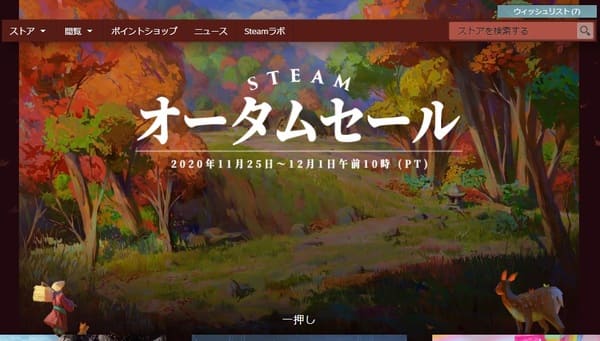
▲画像はこの記事を書いた2020年11月下旬に行われていたオータムセールの内容です。
ダウンロード版のみとなっているsteamの配信ゲームはパッケージソフトでは無いので、常に新品と同じ状態ですが、各セールでとても大きな値引きがされています。
小さな値引きであれば10%~20%ほどですが、大きいと70%や80%の値引きがされており、タイミングが合えばプレイしたいゲームが破格で購入する事が出来るのです[jin_icon_like color=”#e9546b” size=”18px”]
[jin_icon_pc color=”#e9546b” size=”21px”]ウィッシュリストに入れておけば値引きのお知らせが届く
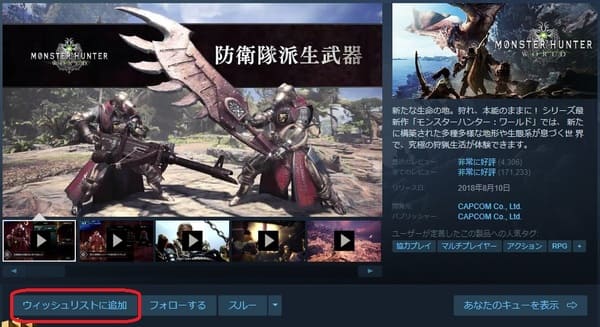
▲画像はモンスターハンターワールドのsteamライブラリ内の画像となっています。
赤枠部分のウィッシュリストを追加する事で、このゲームがセール価格になった場合などに通知を受け取る事が出来ます。
[chat face=”km101498939911127216330.jpg” name=”ひきこもりん” align=”left” border=”noe” bg=”none”] つまりお得な期間を逃す事なく欲しいゲームを安く買えるって事だね![/chat]
6.クレカやウォレットなど支払い方法が選べる

steamでゲームを購入するには大きく2つの方法が選べます。「クレジットカード支払い」か「steamウォレット」です。
クレジットカードは想像してもらう通り、steamにクレカ情報を登録する事でスムーズな取引を可能にするというものですね!
steamウォレットはいわゆる電子プリペイド方式であり、あらかじめいくらかチャージしておく事でその残高からゲームの購入に使用出来るという方法です。
- 銀行振込
- コンビニ支払い
- Pay-easy
などからsteamウォレットへチャージする事が出来ます。
つまり…クレジットカードを持つのに不安も持っている、まだ自分には早いと思っている学生さんなどでもゲームの購入を難しく考える必要なく購入出来るという事です。
[chat face=”km101498939911127216330.jpg” name=”ひきこもりん” align=”left” border=”noe” bg=”none”] 確かにまだ学生の時とかってクレカ持つのに不安あったよね… [/chat]
銀行振込やコンビニでの現金支払いであれば割と回数をこなしている方法なのでハードルが、ぐっと下がるというわけですね[jin_icon_like color=”#e9546b” size=”18px”]
7.アプデやイベントの通知が来る&追加パックのダウンロードが簡単

ウィッシュリストに入れたゲームではセールなどのお得情報の通知が来ますが、ダウンロードしたゲームに関してはアプデ情報やイベント情報が届きます。
steamはネット上のゲーム配信サービスなのでアプデもsteam内で行う事が出来ますし、イベントもsteamでゲームスタートすればすぐに参加する事が可能です。
- ウィッシュリスト(欲しいゲーム)のセール情報が届く
- アプデ情報が届く
- イベント情報が届く
全て現代のゲームに置いては大切な要素であり、この3つ全ての必要な情報がsteamでゲームをプレイしていれば良いのでとても楽ですね!
8.多彩なMODでカスタムが可能
steamのゲームはMODと呼ばれるカスタム要素があり、PS4やスイッチ、Xbox上でのプレイでは出来ないカスタムをする事が出来ます。
MODを導入するにはちょっとややこしい操作が必要になりますが、これをフルに活用してsteamでゲームを遊んでいるプレイヤーも多いです。
- チート的なカスタム
- キャラの外観を変えるカスタム
- 敵を強くするカスタム
- などなど
と、ゲームシステム以上の事をする事が出来るので自分なりの楽しみ方を実現出来たりもします。
現代のゲームにはオンラインで他のプレイヤーと遊べるものもあるので、その場合はチート的な行為や、公序良俗に反するようなMOD使用は控えましょう。
注意点の公序良俗に反する…いわゆる人に迷惑をかける可能性のあるMODもありますので使用には注意が必要ですが、オフライン上では自由に好きなようにMODを使用して楽しめます。
中には画像を載せられないようなムフフな事も出来ますので、それは自分のみプレイの中で行いましょうね[jin_icon_like color=”#e9546b” size=”18px”]
以上の8つがsteamでゲームプレイをする上でのメリットです!特に筆者が良いと思っているのが1~6までのメリットでありPC1つでいくつものゲーム機で発売されているソフトが遊べるのはとても良く、管理も楽なのでグッド!
MODに関してはどんなものがあるのか?というのは「ゲーム名+MOD」で検索すれば出てきますよ!MODでプレイするソフトを決める人がいるかは分かりませんが、どんな風にカスタム出来るかの指標にはなります。
ってな感じで良い点を説明しましたが、もちろん悪い点(デメリット)もあるのでそちらも説明しますね。
steamでゲームを遊ぶ時のデメリットやハードル
steamで遊ぶ際のデメリットやハードルは以下になります。
- そこそこのPCスペックが必要(ハードル)
- ダウンロードにはPCの容量を使う(ハードル)
- 何かしらのゲームパッドも合った方が良い(ハードル)
- 日本語非対応のゲームもある(デメリット)
こんな感じでしょうか。
[chat face=”km101498939911127216330.jpg” name=”ひきこもりん” align=”left” border=”noe” bg=”none”] ハードルと書いてあるものはこれが無いと不便、出来ないって意味でデメリットは良くないと思う部分だね! [/chat]
[jin_icon_pc color=”#e9546b” size=”21px”]そこそこのPCスペックが必要
steamで配信されているゲームソフトはそれぞれのゲーム詳細画面に「最低スペック」と「推奨スペック」が表記されています。
そのゲームをプレイする為に必要なPCスペックであり、スペックが足りていなければプレイに不便が生じる、又はプレイできない程の作動になるなんて事になります。
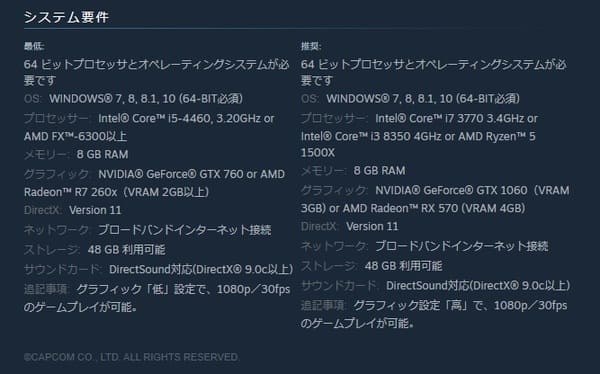
▲画像はモンスターハンターワールドのゲーム詳細画面の必要PCスペック説明です。
基本的にこの説明の最低スペック値は、そこそこの動作でプレイできると思っておいた方が良く、快適さを求めるなら推奨スペック以上あると安心できます。
PS4のソフトを遊ぶならPS4用に作ってある、Xboxのソフトを遊ぶならXbox用に作ってるのでスペックを気にする必要はありませんが、PCで遊ぶのであればソフト毎にスペックを確認する必要が出てきます。
最近のゲーム、特にPSシリーズやXboxシリーズでは3Dを駆使したゲームがたくさんあるのでその手のゲームソフトになってくるとスペック値も高くなります。
PCスペックの他にもモニタースペックも必要なので覚えておきましょう。ただ、モニタースペックは快適にプレイできるモニターでも1万~2万円ほどでも購入可能なのでモニターのハードルは高くありませんよ!
[jin_icon_pc color=”#e9546b” size=”21px”]ダウンロードにはPCの容量を使用する
先に話したPCスペックが必要になるという部分で載せた画像内の「ストレージ」という部分が必要容量になります。
少なからずPC内の容量が必要になるので、快適にプレイする為にも容量には余裕があった方が良いでしょう[jin_icon_like color=”#e9546b” size=”18px”]
所持しているPCは何に使う為に購入したのでしょうか?動画編集用などであれば動画データで結構容量を使っていたりしますよね?ゲームをダウンロードする事でその容量を圧迫する可能性もあります。
そんな感じで今までPCは何をメインに使っていたか?容量をたくさん使っていたのだとすれば外付けストレージ(HDDやSSD)を購入するなどの必要が出てきますね。
PCの容量というのはHDDやSSDの事です。
[jin_icon_pc color=”#e9546b” size=”21px”]何かしらのゲームパッドも合った方が良い

キーボードとマウスでのゲームに慣れていない人であれば確実に何かしらのゲームパッド(コントローラー)があった方が良いでしょう。
- PS4コントローラー(PS5は未確認)
- Xbox Oneコントローラー
- 安いゲームパッド
筆者が使用しているのはPS4のコントローラーであり、人気が高いのはXbox Oneのコントローラーです。
steamのゲームはゲームパッドを認識するので、今までコントローラーでゲームを遊んでいていきなりキーボード&マウスプレイは難しいという人は最低でも安いゲームパッドは揃えた方が良いでしょう。
PS4やXbox Oneを持っておりコントローラーもあるのであればわざわざ揃える必要はありません。流用出来ますよ!
[jin_icon_pc color=”#e9546b” size=”21px”]日本語非対応のゲームもある

日本語対応していないゲームもあり、ダウンロードをしたはいいが日本語が無かったなんて事もあります。
筆者の場合は、やってみたかったゲームがセールで破格になっていたので非対応でも購入したというパターンが多いですが、やはり日本人なら日本語でやった方が没入感が出ますよね…
ただ、やはりsteamの安さは魅力なので日本語非対応を我慢して英語でプレイするなんて事も出てきます。(全てが日本語対応なら良いのにと何度か思う事になる可能性大)
steamでゲームをプレイするメリットなどのまとめ
steamでゲームをプレイするメリットはたくさんありましたね?筆者もsteamでのプレイは大分助かっている上に、セールでお得にゲームをゲット出来た時なんかはついでにもう1本買ってしまったりします。
特にPCを開けば色々なゲームがすぐに出来る楽さは良い!
ただ、PCスペックがある程度必要になってくるので不安無くsteamをやる為のPCを揃えようと思うとそこそこのお金が必要になる場合もあります。
逆に今使用しているPCのスペックに自信を持てるというのであれば、すぐにsteamに会員登録しラインナップゲームを見てみるのも良いかと思いますよ[jin_icon_like color=”#e9546b” size=”18px”]









コメント